Photoshop绘制一组复古风格学习工具图标教程
6.创建笔记本
由于我们现在已经完成了第一个图标,我们可以锁定它的图层并转到下一个图标,即笔记本。
步骤1
我们将首先创建图标的主体,然后逐渐添加细微的细节,就像我们对背包的细节一样。
首先,抓住圆角矩形工具并创建一个66 x 84像素形状(#DD7A7A), 并使用直接选择工具(A)选择并移除其左中心锚点来调整4 px圆角半径。一旦我们删除了锚点,我们需要按下Control-J关闭路径。
现在我们可以给这个形状提供一个轮廓并将它们定位到基本网格的中心。

第2步
接下来,我们将通过创建一个6 x 84 px的矩形来为主体添加一个较深的部分,我们将使用该矩形,并将#BC6161其放置在前一步创建的主形状的左侧。

第3步
使用矩形工具(M),在我们刚刚创建的形状的右侧添加一个4 x 84 px垂直分隔符(#544F4B)。

步骤4
获得一点创意,并为笔记本添加一些装饰细节线。

第5步
通过添加名称标签来完成此图标,我们将使用矩形工具(M)创建该名称标签。首先,绘制一个28 x 14 px矩形(#DDD2CA),然后通过转到对象>路径>偏移路径并将指定值输入到偏移字段中,然后为其指定一个4像素轮廓(#544F4B)。
添加一堆装饰线段,然后使用Control-G键盘快捷键将所有标签的元素分组在一起。
最后,不要忘记选择笔记本的所有组成部分,并将它们组合在一起,以免错误放置。

相关文章
 PS怎画仓库标志图?想要设计简单的仓库标志,该怎么操作呢?下面我们就来看看ps仓库图标设计技巧,详细请看下文介绍2023-07-28
PS怎画仓库标志图?想要设计简单的仓库标志,该怎么操作呢?下面我们就来看看ps仓库图标设计技巧,详细请看下文介绍2023-07-28
ps怎么画简笔画的篝火火焰图标? ps火焰logo的绘制技巧
ps怎么画简笔画的篝火火焰图标?ps中想要绘制一个篝火的简笔画logo,该怎么绘制呢?下面我们就来看看ps火焰logo的绘制技巧2023-07-21 ps怎么设计爱护牙齿图标?ps中想要绘制一款爱护牙齿的矢量图,该怎么绘制这个标志呢?下面我们就来看看ps画爱牙标志的技巧2023-07-21
ps怎么设计爱护牙齿图标?ps中想要绘制一款爱护牙齿的矢量图,该怎么绘制这个标志呢?下面我们就来看看ps画爱牙标志的技巧2023-07-21
ps怎么设计游戏手柄logo标志? Photoshop画简笔画游戏手柄的技巧
ps怎么设计游戏手柄logo标志?ps中想要绘制一款游戏手柄的简笔画图形作为logo使用,该怎么绘制呢?下面我们就来看看Photoshop画简笔画游戏手柄的技巧2023-07-18 ps怎么画收纳袋logo?ps中想要画一个收纳袋,该怎么绘制呢?下面我们就来看看ps设计收纳袋简笔画图标的技巧2023-07-14
ps怎么画收纳袋logo?ps中想要画一个收纳袋,该怎么绘制呢?下面我们就来看看ps设计收纳袋简笔画图标的技巧2023-07-14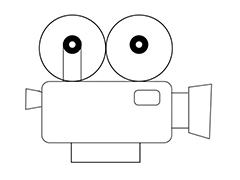
ps怎么画摄影机logo矢量图? photoshop手绘简笔画摄影机的技巧
ps怎么画摄影机logo矢量图?想要画一个摄像机的logo,该怎么手绘一款简单易懂的摄像机图标呢?下面我们就来看看photoshop手绘简笔画摄影机的技巧2023-07-11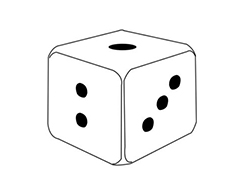 ps怎么画一个圆角骰子?想要绘制一个骰子,但是想要画成圆角效果的,该怎么操作呢?下面我们就来看看ps画简笔画骰子矢量图的技巧2023-07-11
ps怎么画一个圆角骰子?想要绘制一个骰子,但是想要画成圆角效果的,该怎么操作呢?下面我们就来看看ps画简笔画骰子矢量图的技巧2023-07-11 PS怎么设计渐变色的数字标志牌?ps中想要设计一款渐变图标,该怎么设计呢?下面我们就来看看PS渐变式图标的做法,详细请看下文介绍2022-11-22
PS怎么设计渐变色的数字标志牌?ps中想要设计一款渐变图标,该怎么设计呢?下面我们就来看看PS渐变式图标的做法,详细请看下文介绍2022-11-22 ps怎么绘制眼睛标志?想要设计一个图形代表眼睛,该怎么绘制眼睛这个图标呢?下面我们就来看看ps设计眼睛矢量图标的技巧,详细请看下文介绍2022-11-22
ps怎么绘制眼睛标志?想要设计一个图形代表眼睛,该怎么绘制眼睛这个图标呢?下面我们就来看看ps设计眼睛矢量图标的技巧,详细请看下文介绍2022-11-22 想要设计一款喜糖铺子的标志图标,该怎么设计这款矢量图标呢?下面我们就来看看ps+ai设计喜糖铺子标志的技巧,详细请看下文介绍2022-08-09
想要设计一款喜糖铺子的标志图标,该怎么设计这款矢量图标呢?下面我们就来看看ps+ai设计喜糖铺子标志的技巧,详细请看下文介绍2022-08-09



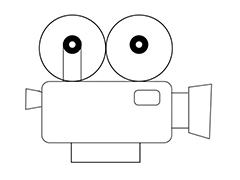
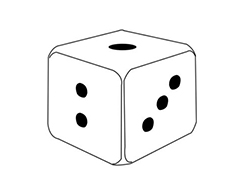



最新评论